-
데이터 복구
- Android기기
- 데이터 복구 무료
- 데이터 복구 프로
- 데이터 복구 App
- PC 버전
- 손상된 동영상 복구
- 손상된 사진 복구
- 손상된 파일 복구
- 온라인 도구
- 온라인 동영상 복구
- 온리인 사진 복구
- 온리인 파일 복구
- 파티션 관리
- 백업 & 복원
- 멀티미디어
- 유틸리티
데이터 전송 파일 관리 아이폰 도구 기타 제품- 지원
데이터 복구 프로그램을 이용하여 손실된 데이터 복구하기
EaseUS Data Recovery Wizard Professional은 안전하고 효과적인 데이터 복구 도구로써 최고의 데이터 복구 서비스를 제공합니다.
아래 단계에 따라 프로그램을 설치하여 데이터를 복구해보세요.
1 단계 : 프로그램 시작 및 스캔 시작
먼저 프로그램을 다운로드하여 컴퓨터에 설치합니다. 이 때, 데이터를 파일이 손실되었던 디스크에 설치하지 마세요! 손실된 파일에 덮여져 복구 성공 확률이 낮아집니다.
손실된 데이터 유형을 선택합니다.
이 옵션은 파티션을 삭제하거나 다시 만들 때 발생하는 데이터 손실 상황에
적합합니다.
데스크톱, 윈도우 라이브러리, 하드 디스크 드라이브, 손실 된 하드 디스크 드라이브와 같은 데이터 찾기를 시작할 위치를 선택합니다. 위치를 선택하면 프로그램이 파티션 테이블을 읽고 하단에 삭제된 모든 파티션 정보를 나열합니다.
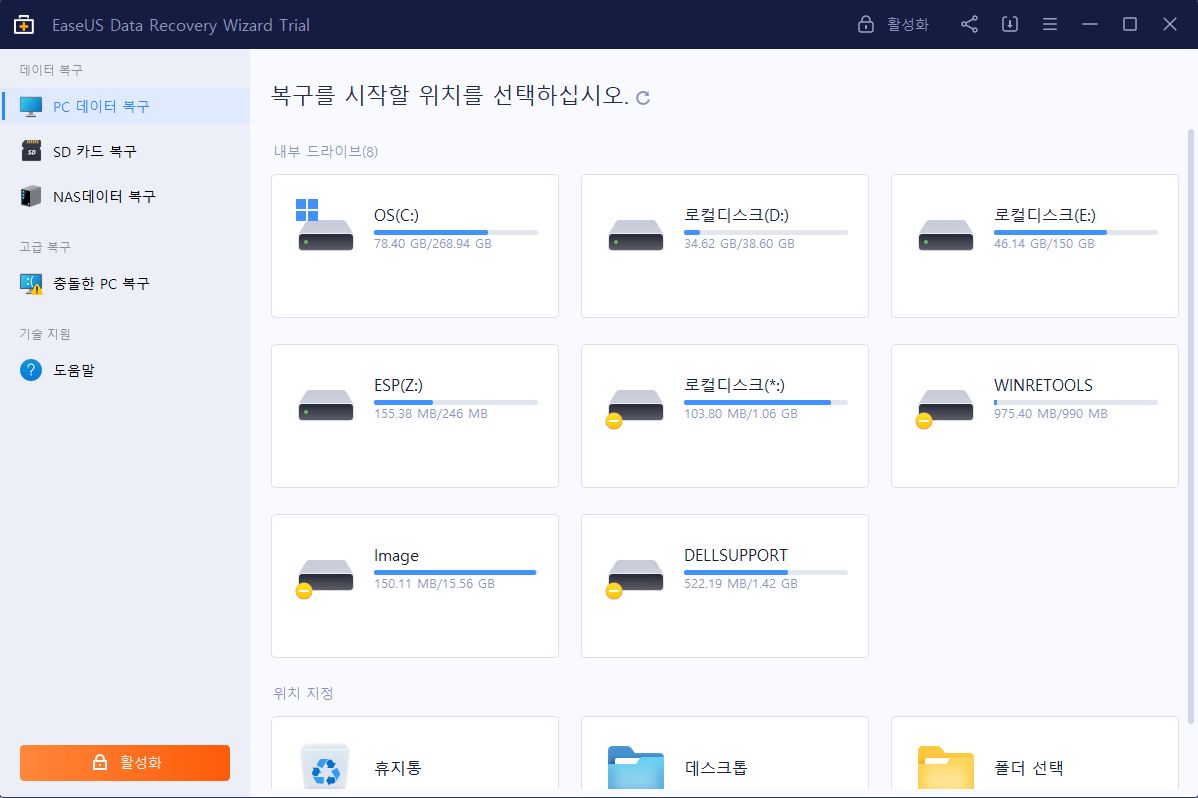
2 단계 : 컴퓨터 또는 장치 스캔
프로그램 하단에는 복구 상태를 표시하는 프로세스 표시 줄이 있습니다. 남은 시간을 확인할 수 있으며 중지 및 일시 중지 버튼으로 일시적으로 검사를 일시 중지 혹은 중지할 수 있습니다.
3 단계 : 파일 미리보기 및 복구
스캔 결과는 세 부분으로 나뉩니다.
왼쪽 창에는 손실된 파일이 있던 폴더가 나타납니다. 이 목록은 파일을 신속하게 필터링하는 3 가지 방법(경로, 유형, 시간 기준)을 제공합니다.
가운데 창은 왼쪽 창에서 선택한 폴더 아래의 모든 파일과 폴더를 자세한 정보 (날짜 및 유형)와 함께 표시합니다.
오른쪽 창의 창은 가운데 창에서 선택한 파일의 축소판 및 정보를 표시합니다. 프로그램의 일부 특정 파일 형식을 미리보기할 수 있는 미리보기 옵션을 제공합니다.
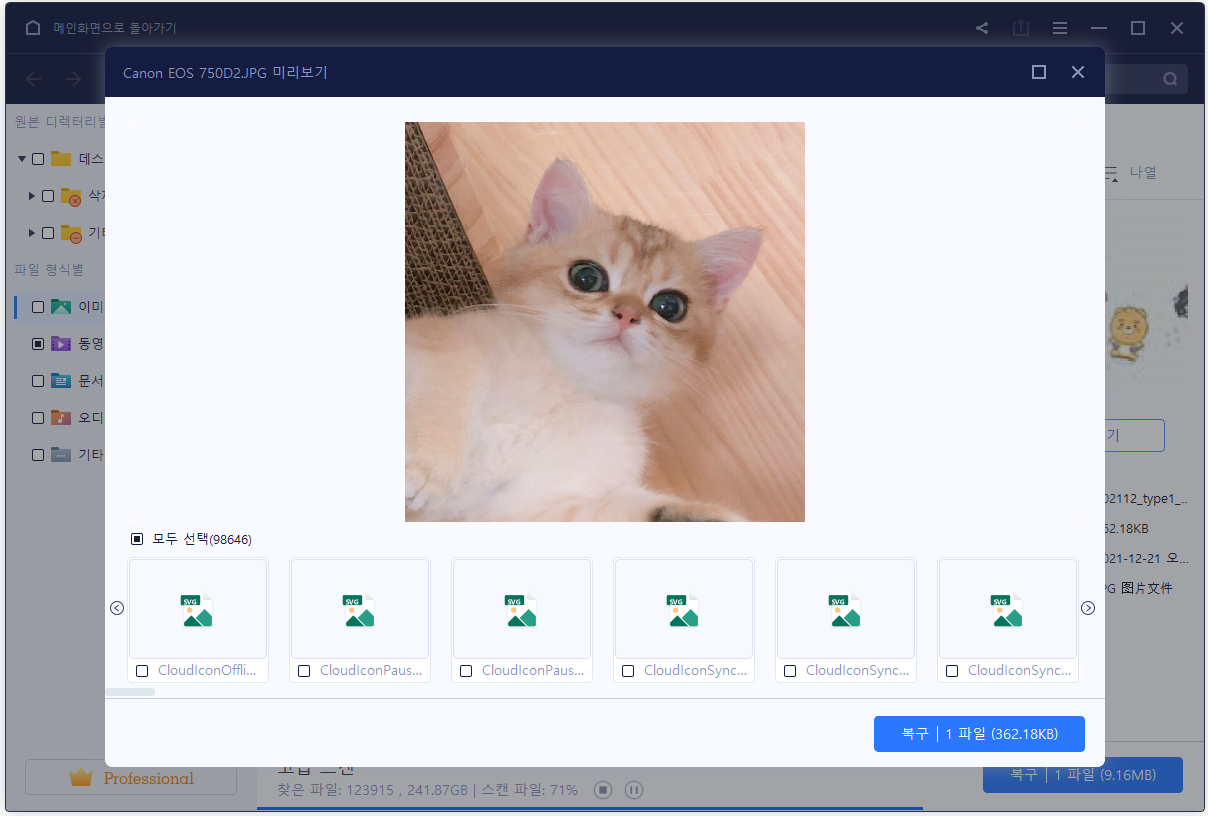
미리보기 또는 검색 후 대상 파일을 선택하고 복구 버튼을 눌러 컴퓨터 또는 저장 장치에 복구하고 저장하십시오.(데이터가 손실되었던 드라이브나 장치에 파일을 저장하지 마십시오).
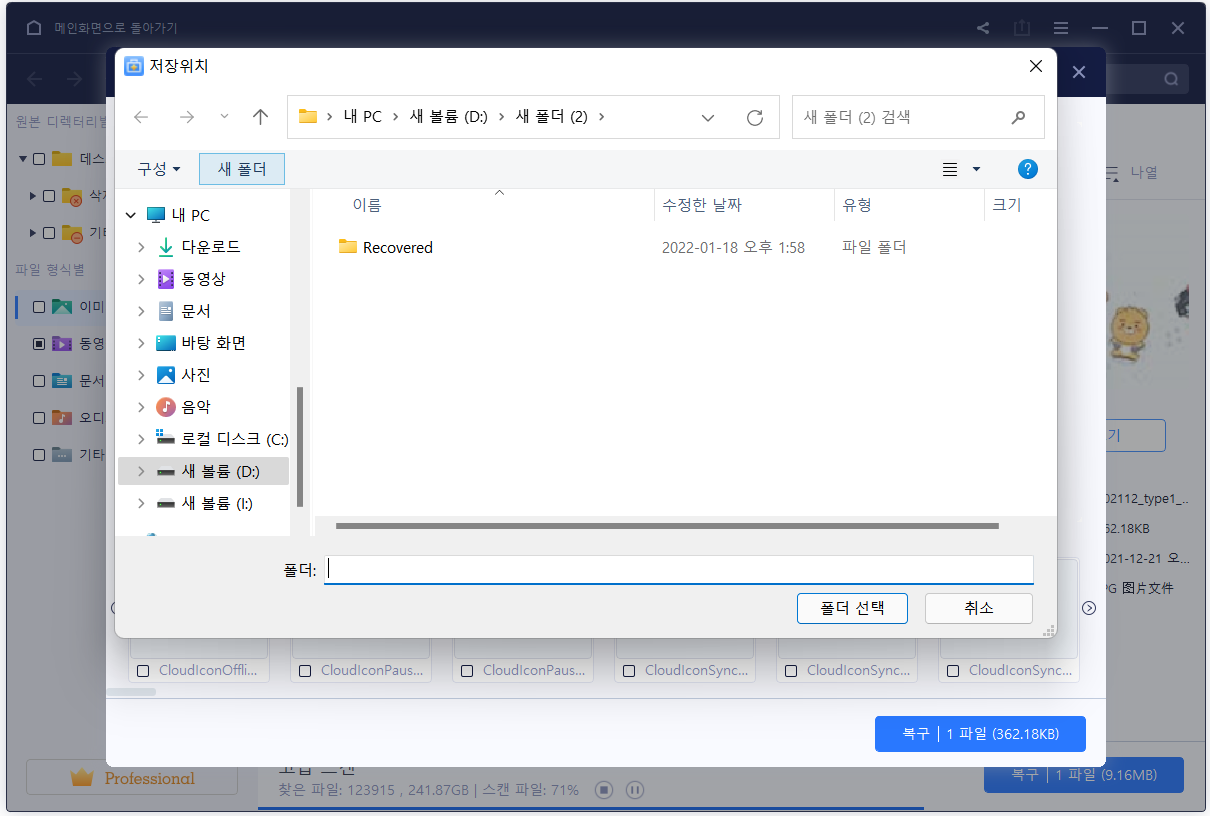
또한 스캔 상태 내보내기를 클릭하여 스캔 결과를 내보낼 수 있으며 스캔 상태 가져 오기를 클릭하여 언제든지 다시 스캔하지 않고도 스캔 결과를 가져 와서 다른 복구를 수행할 수 있습니다.
고객분들의 제품평가
-
Trevor
"EaseUS Data Recovery Wizard를 이용해보고 정말 놀라웠습니다. 데이터 복구 프로그램이 필요한 모든 사람들에게 권하고 싶습니다."
-
Philippe Gautier
"최근에 EaseUS에서 복구 프로그램을 구매하고 모든 데이터를 복원했습니다. 좋은 프로그램을 개발해주셔서 감사드립니다. EaseUS 사의 모든 제품을 이용해볼 예정입니다."
-
Brian
"우선 좋은 프로그램을 무료로 제공해주셔서 감사드립니다. 씨게이트 외장하드가 고장나서 이지어스 데이터 복구 프로그램을 다운받았는데 다행히도 전부 복구가 되었습니다! "
- 관련 정보
- EaseUS 알아보기
- 리셀러
- 제휴 문의
- 고객센터
- 계정 찾기